하루 동안 휴대폰을 사용할 일이 많은 사람들은 아무래도 배터리가 많이, 빠르게 닳게 되는데요. 특히 새 휴대폰이 아닌 오래 사용한 휴대폰일수록 배터리 효율이 새것인 상태보다 떨어지기 때문에 배터리가 더 빨리 닳습니다. 배터리 닳는 속도가 조금이라도 더디게 되도록 아이폰에는 저전력 모드 기능이 있습니다. 배터리 소모가 큰 기능들을 일부 정지하는 대신 그만큼 전력도 적게 들게 되는 건데요. 설정 방법을 알려드리겠습니다.
1. 아이폰 저전력 모드 설정 방법 (+배터리 성능 확인)
- 아이폰 저전력모드 설정을 위해서는 먼저 아이폰 설정 앱으로 들어갑니다.
- 설정 앱 내에서 '배터리' 항목을 클릭합니다.
- 배터리 항목 화면 내에서 '저전력 모드'를 On/Off 할 수 있습니다.
※ 저전력 모드를 실행하면 배터리는 아낄 수 있지만, 그동안 아래의 기능들이 동작하지 않습니다.
- 이메일 가져오기, 백그라운드 앱들 새로 고침, 자동 다운로드
- 일부 시각 효과 기능들, 자동 잠금 기능, iCloud 사진 동기화, 5G 통신
앱들 자동 업데이트가 안 되는 점, 5G 통신이 안되는 점 등을 고려하면 저전력 모드가 무조건 최선은 아니라고 생각됩니다. 기능들이 동작하지 않는 단점이 있기 때문에 반드시 필요한 상황에서만 실행하는 게 좋을 것 같습니다.

2. 아이폰 배터리 성능 상태 확인 방법
아이폰을 오래 사용하다 보면 새 휴대폰만큼 배터리가 오래 지속되지 않고, 금방 닳곤 합니다. 현재 사용 중인 아이폰 배터리가 새 휴대폰일 때 대비해서 어느 정도의 성능이 나오는지 확인할 수 있습니다. 아까 위의 '배터리' 기능 화면 내에 '배터리 성능 상태' 라는 항목이 있습니다.
해당 항목을 누르면 성능 최대치 항목에 % 수치가 나타납니다. 이는 배터리가 새 제품이었을 때의 성능에 대비해서 배터리의 성능이 어느정도 나오는지 알려주는 수치입니다. 수치가 낮을수록 완충을 했을 때 사용할 수 있는 시간이 더 적다고 보시면 됩니다.

3. 배터리 저전력 모드 제어센터 추가 방법
아이폰 저전력 모드를 실행하기 위해서는 위에서 말씀드린 방법으로 하면 되지만, 매번 아이폰 설정 앱-배터리-저전력 모드 실행을 하는 것은 번거로울 수 있습니다. 자주 쓰는 메뉴라면 아이폰 제어센터에 표시해놓고 바로 실행하는 것이 좋습니다.
아이폰 설정 앱에서 '제어센터' 항목을 클릭하면 제어센터 내에 추가할 항목을 고를 수 있습니다. 스크롤을 아래쪽으로 내려서 '저전력 모드' 옆에 있는 플러스 아이콘을 누르면 이 기능이 제어센터 화면에 추가됩니다.

제어센터 화면에 추가된 모습입니다. 아이폰의 화면 우측 상단의 빈 공간에서 손가락을 터치해서 아래쪽으로 드래그하면, 아래 이미지와 같은 제어센터 화면이 나타납니다. 아까 위에서 제어센터 화면에 표시할 항목으로 '저전력 모드'를 추가해두었기 때문에 원할 때 언제든지 저전력 모드를 간편하게 실행할 수 있습니다.

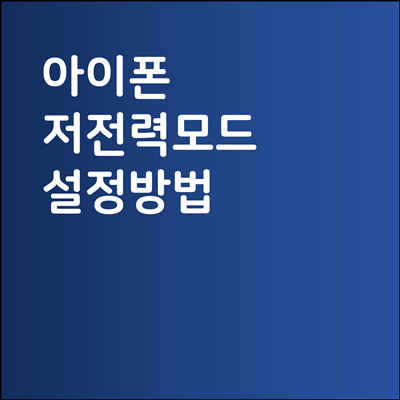
'각종 생활 정보' 카테고리의 다른 글
| 아이폰 전면카메라 셀카 좌우반전 설정하기 (0) | 2022.05.03 |
|---|---|
| 휴대폰 화면 자동꺼짐, 자동잠금 시간 변경 방법 (0) | 2022.05.02 |
| 갤럭시 텍스트대치 (단축어, 단축키) 사용 방법 (0) | 2022.05.02 |
| 갤럭시 휴대폰 개발자모드 설정하는 방법 (0) | 2022.05.01 |
| 갤럭시 스크롤 캡처 방법 (전체화면 캡처) (0) | 2022.05.01 |





댓글